win11电脑怎么截屏按哪个键[多图]
教程之家
Win11
windows系统截屏的方式有很多,有的比较麻烦,有的一步到位,那win11电脑怎么截屏按哪个键呢?一起来看看吧~
工具/原料:
系统版本:win11
品牌型号:联想小新air14
方法/步骤:
方法一、
1、点击开始菜单,应用里面找到Win11系统自带的截图工具;

2、可以通过Win+Shift+S开始截图;
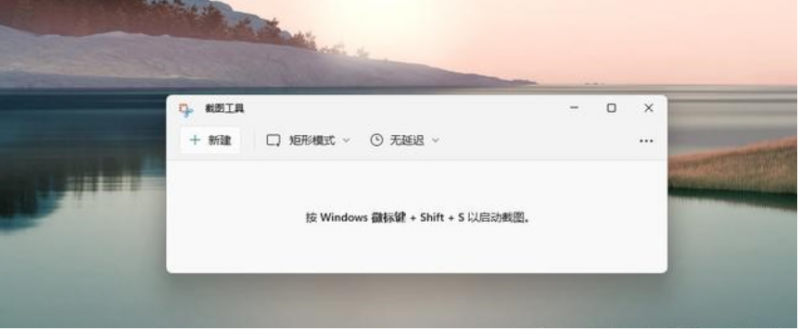
3、点击右上方…设置截图工具;
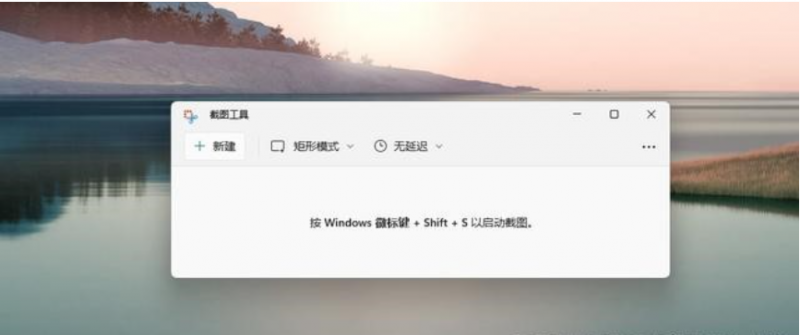

4、截图完成,然后按开始菜单,找到画图工具;

5、打开画图工具,通过Ctrl+V得到所截的图片,再点击文件,保存图片即可。
方法二、
1、首先点击开始菜单,然后找到其中的“设置”;

2、在设置界面中找到并选择“游戏”进入;
3、游戏设置界面左侧栏中选择“游戏栏”;

4、在游戏栏的右侧找到“进行屏幕截图”,下方就可以自定义屏幕截图快捷键了。

方法三、
1、使用键盘上的“printscreen”会截取整个屏幕;

2、然后可以打开系统中的画图软件,将截图粘贴进去,就可以编辑保存了。
总结:以上就是win11电脑怎么截屏按哪个键的介绍,希望对你有所帮助。
![微软新系统win11发布了吗[多图]](https://img.jiaochengzhijia.com/uploadfile/2022/1224/20221224204853627.png@crop@160x90.png)
![参加win11内测的方法[多图]](https://img.jiaochengzhijia.com/uploadfile/2022/1224/20221224102452534.png@crop@160x90.png)
![怎么安装正版win11[多图]](https://img.jiaochengzhijia.com/uploadfile/2022/1223/20221223200051981.jpg@crop@160x90.jpg)
![3代酷睿装win11教程[多图]](https://img.jiaochengzhijia.com/uploadfile/2022/1222/20221222231250862.png@crop@160x90.png)
![win11release preview是什么 win11release preview频道详细介绍[多图]](https://img.jiaochengzhijia.com/uploadfile/2021/0817/20210817235150335.jpg@crop@160x90.jpg)
![win11关机文档没保存怎么恢复 win11关机文档没保存恢复教程[多图]](https://img.jiaochengzhijia.com/uploadfile/2021/0828/20210828140339998.jpg@crop@240x180.jpg)
![七彩虹怎么升级win11 七彩虹升级win11的方法[多图]](https://img.jiaochengzhijia.com/uploadfile/2021/1104/20211104140220265.jpg@crop@240x180.jpg)
![Win11任务栏卡死怎么解决[多图]](https://img.jiaochengzhijia.com/uploadfile/2022/0902/20220902015718237.png@crop@240x180.png)
![为什么收不到win11推送[多图]](https://img.jiaochengzhijia.com/uploadfile/2022/0401/20220401130124807.png@crop@240x180.png)